Windows 10에서 Discord 알 수 없는 네트워크 오류 수정
잡집 / / April 05, 2023
Discord가 새로운 Reddit이 되었나요? 결정은 여러분에게 맡기겠습니다. 그러나 한 가지는 특히 젊은 사용자와 게이머 사이에서 Discord의 인기가 매우 빠르게 상승했음을 확신합니다. Reddit이 존재하는 상황에서 이와 같은 플랫폼이 이렇게 거대해질 수 있다고 누가 생각이나 했겠습니까? 음, 기술의 세계에서는 상황을 예측할 수 없습니다. 어제의 페이스북은 틱톡의 아우라 속에서 오늘의 그 누구의 것도 아니다. 그리고 어떤 신기술이 오늘날 가장 활동적인 플랫폼을 대체할지 알 수 없습니다. Discord는 현재 1억 5천만 명 이상의 활성 사용자를 보유하고 있으며 계속 성장하고 있습니다. 최근 많은 사용자가 Windows 10에서 Discord의 알 수 없는 네트워크 오류에 직면했습니다. 당신도 같은 문제를 다루고 있다면, 당신은 바로 이곳에 있습니다. Windows 10의 Discord 앱에서 잘못된 네트워크 요청을 수정하는 데 도움이 되는 완벽한 가이드를 제공합니다.
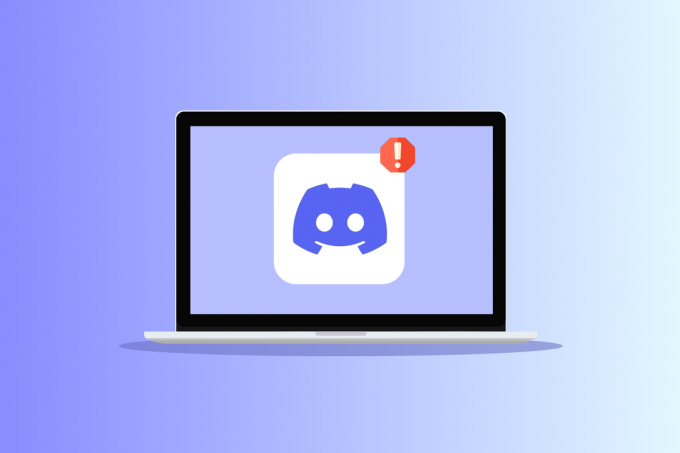
목차
- Windows 10에서 알 수 없는 네트워크 오류 Discord를 수정하는 방법
- 방법 1: PC 다시 시작
- 방법 2: 인터넷 연결 문제 해결
- 방법 3: Discord 서버 상태 확인
- 방법 4: Discord 캐시 데이터 지우기
- 방법 5: Discord 앱 업데이트
- 방법 6: VPN 서비스 끄기
- 방법 7: Discord 재설치
- 방법 8: Discord 웹 버전 사용
- 방법 9: 다른 장치에서 Discord 사용
Windows 10에서 알 수 없는 네트워크 오류 Discord를 수정하는 방법
Windows 10 문제의 Discord에서 잘못된 네트워크 요청에 대한 솔루션을 살펴보기 전에 이 문제를 일으키는 가능한 이유는 다음과 같습니다.
- 인터넷 연결 문제.
- Discord 서버의 기술적인 문제.
- 손상된 앱 데이터 및 파일.
- 대용량 파일을 업로드 중입니다.
방법 1: PC 다시 시작
이 방법을 알고 있어야 하며 이미 시도했을 수도 있습니다. 그렇지 않다면 시도해보십시오. 장치를 재부팅하기만 하면 Windows 10에서 불일치 알 수 없는 네트워크 오류를 유발할 수 있는 모든 임시 오류 및 버그가 자동으로 수정됩니다. 따라서 몇 분 동안 장치를 껐다가 다시 시작하십시오.
1. 누르세요 윈도우 키.
2. 그런 다음 전원 아이콘 메뉴 하단에서 찾을 수 있습니다.
3. 여기에서 재시작 옵션.

방법 2: 인터넷 연결 문제 해결
물론 이 내용을 읽을 수 있고 이 페이지를 로드했다면 인터넷 연결이 작동하는 것입니다. 그러나 인터넷 속도를 줄이고 연결을 방해하는 일부 네트워크 또는 대역폭 문제가 있을 수 있습니다. 연결이 안정적이고 속도가 좋은지 확인하십시오. 방문하다 속도 테스트 사이트에서 속도 테스트를 실행하여 속도를 확인하세요. Discord 기능을 제대로 사용하려면 연결 속도가 5-10MBPS 이상이어야 합니다. 가이드를 따라 Windows 10에서 네트워크 연결 문제 해결.

또한 읽기:Windows 10 네트워크 프로필 누락 문제 수정
방법 3: Discord 서버 상태 확인
정전에 대한 과거 데이터를 보면 서버가 대부분의 시간 동안 활성 상태로 운영되고 있었습니다. 그러나 서버의 사소한 실수로 인해 Windows 10 Discord 앱 문제에서 네트워크 오류가 발생할 수도 있습니다. 정전이 발생할 때마다 항상 소셜 및 하위 레딧에 대한 업데이트를 제공합니다. 또한 공식 정전에서 운영 상태를 확인할 수 있습니다. 디스코드 상태 웹사이트. 서버가 다운되면 문제가 발생합니다.

방법 4: Discord 캐시 데이터 지우기
캐시 데이터를 삭제하여 Windows 10의 Discord 앱에서 발생한 네트워크 오류를 수정할 수 있습니다. 이렇게 하려면 다음 단계를 따르십시오.
1. 닫기 디스코드 앱.
2. 을 치다 윈도우 키, 유형 %앱데이터% 그리고 클릭 열려 있는.

3. 이제 마우스 오른쪽 버튼을 클릭하십시오. 불화 폴더를 선택하고 삭제 그들을 제거하는 옵션.
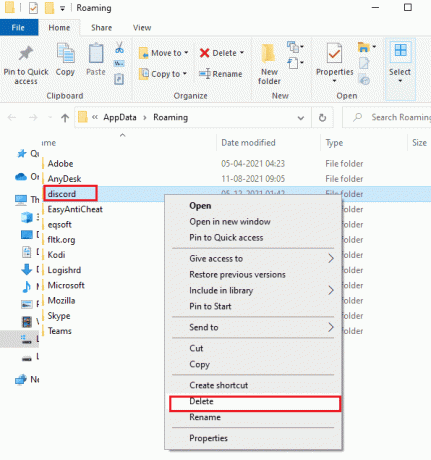
4. 다시, 윈도우 키 및 유형 %localappdata% 그리고 클릭 열려 있는 보여진 바와 같이.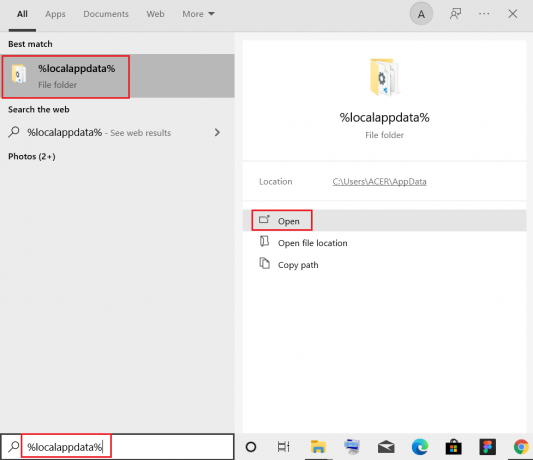
5. 찾기 디스코드 폴더 그리고 삭제 아까 했던 것처럼.
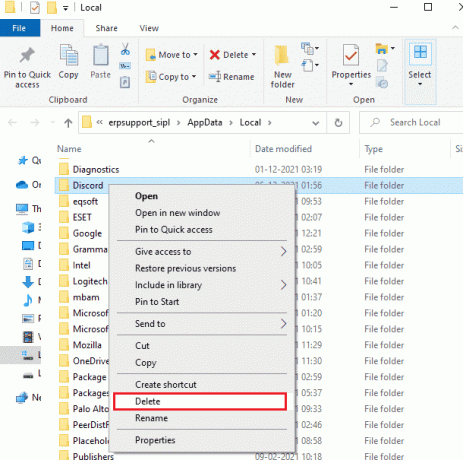
6. 마지막으로, 재시작PC.
또한 읽기: Windows 10에서 오류 1105 Discord 수정
방법 5: Discord 앱 업데이트
최신 버전의 Discord를 사용하고 있는지 확인하세요. 대부분의 경우 이전 버전은 특정 기능을 지원하지 않아 Windows 10에서 Discord에 알 수 없는 네트워크 오류가 발생할 수 있습니다. 요즘 개발자는 작은 버그와 오류를 수정하기 위해 지속적으로 업데이트를 릴리스합니다. 따라서 앱을 업데이트하고 Discord 오류가 사라 졌는지 확인하십시오. 가이드를 따르세요 Discord를 업데이트하는 방법.

방법 6: VPN 서비스 끄기
VPN 또는 가상 사설망을 사용하면 사용자가 가상 위치를 변경하고 익명으로 인터넷을 서핑할 수 있습니다. VPN을 자주 사용하는 경우 연결 문제가 얼마나 자주 발생하는지 이미 알고 있습니다. 불량하거나 비효율적인 VPN으로 인해 Windows 10 Discord 앱에서 네트워크 오류가 발생했을 가능성이 높습니다. 가이드 읽기 Windows 10에서 VPN 및 프록시 비활성화.

또한 읽기:Discord 화면 공유 오디오가 작동하지 않는 문제 수정
방법 7: Discord 재설치
또 다른 방법은 기기에서 앱을 완전히 제거하고 새로운 설정으로 다시 설치하는 것입니다. 앱이 손상된 파일이나 결함에 감염되었을 수 있습니다. 다음 작업을 수행합니다.
1. 누르세요 윈도우 + I 키 동시에 열기 설정.
2. 클릭 앱 환경.

3. 를 찾습니다 디스코드 앱 그것을 클릭하면 제거.

4. 그런 다음 화면의 지시에 따라 완료하십시오. 제거 프로세스.
5. 이제 윈도우 + E열쇠 함께 열다 파일 관리자.
6. 주어진 것으로 이동 길 를 열려면 디스코드 파일.
C:\사용자\사용자 이름\AppData\로컬

7. 이제 마우스 오른쪽 버튼을 클릭하십시오. 디스코드 파일 그리고 선택 삭제.

8. 다음으로 디스코드 웹사이트 그리고 클릭 Windows용 다운로드.

9. 이제 파일이 다운로드되면 DiscordSetup.exe 파일을 시스템에 설치합니다.

10. 프로그램이 설치되면 실행 불화 Windows 10의 Discord 알 수 없는 네트워크 오류가 해결되었는지 확인합니다.
또한 읽기:Discord를 수정하는 방법이 계속 정지됨
방법 8: Discord 웹 버전 사용
Discord를 긴급하게 사용하고 싶은데 Windows 10의 Discord 앱에서 잘못된 네트워크 요청을 수정하는 방법이 없는 경우 다음을 사용할 수 있습니다. 웹 버전 동일한 기능과 기능으로 거의 동일합니다. 또한 앱보다 적은 리소스가 필요합니다. 따라서 앱에 액세스할 수 있을 때까지 웹 브라우저에서 Discord를 사용해 보세요. 거기에서도 오류가 발생하면 문제가 끝났음을 나타냅니다.

방법 9: 다른 장치에서 Discord 사용
Windows 10 데스크톱 또는 노트북에서 Discord에 알 수 없는 네트워크 오류가 발생하는 경우 다른 장치나 스마트폰에서 사용해 보세요. 그곳에서 제대로 작동한다면 데스크탑 장치에 문제가 있는 것일 수 있습니다.
자주 묻는 질문(FAQ)
Q1. Reddit과 Discord의 차이점은 무엇인가요?
답변. 둘 사이의 한 가지 주요 차이점은 Discord에는 더 많은 커뮤니케이션 기능이 있습니다., 음성 및 화상 통화, 화면 공유와 같은 반면에 둘 다 토론하고 질문할 수 있는 모든 종류의 커뮤니티/채널이 있습니다. 또 다른 유사점은 둘 다 로고에 봇과 같은 그림이 있다는 것입니다. 레딧 다음과 같은 포럼과 같습니다. 쿼라, 반면 Discord는 다음 범주에 속합니다. 느슨하게 또는 전보.
추천:
- Roblox를 시작하는 동안 발생한 오류 수정
- Android에서 알 수 없는 네트워크 오류 Discord 수정
- Discord가 Battle Net 문제를 감지하지 못하는 문제 수정
- Discord 계정을 비활성화하는 방법
이 가이드가 도움이 되었기를 바랍니다. Windows 10에서 알 수 없는 네트워크 오류 불일치. 어떤 방법이 가장 효과가 있었는지 알려주세요. 질문이나 제안 사항이 있으면 아래 댓글 섹션에 자유롭게 남겨주세요.

엘론 데커
Elon은 TechCult의 기술 작가입니다. 그는 지금까지 약 6년 동안 사용 방법 가이드를 작성해 왔으며 많은 주제를 다루었습니다. 그는 Windows, Android 및 최신 트릭과 팁과 관련된 주제를 다루는 것을 좋아합니다.



